怎么在电脑中查看打印机的历史记录 如何找到已经打印过的文件记录
更新时间:2023-04-29 09:41:43作者:yang
电脑中的打印机是我们日常工作中必不可少的工具,但有时我们会需要查看之前打印的文件记录。那么怎么在电脑中查看打印机的历史记录呢?如何找到已经打印过的文件记录呢?下面我们一起来解决这个问题。
解决方法:
1、首先,点击桌面左下角的开始菜单,找到“设备和打印机”;
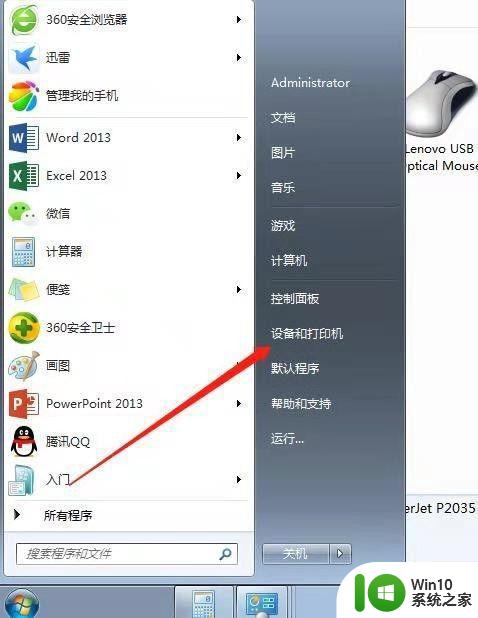
2、单击选中自己的打印机,右键点击“打印机属性”;
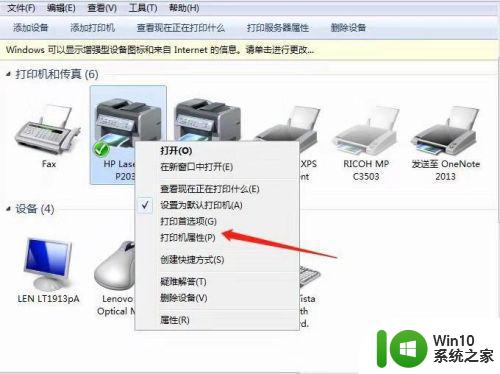
3、弹出属性窗口,我们点击“端口”菜单,再点击“配置端口”;
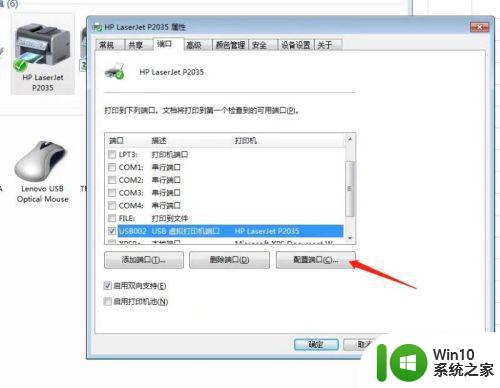
4、这时会弹出一个窗口,我们复制弹窗上面的Ip地址;
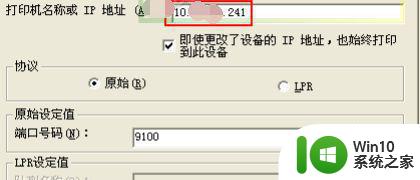
5、接下来把复制的IP地址粘贴到浏览器上,点击搜索;

6、打开后在“首页”下点击“彩色使用日志”;
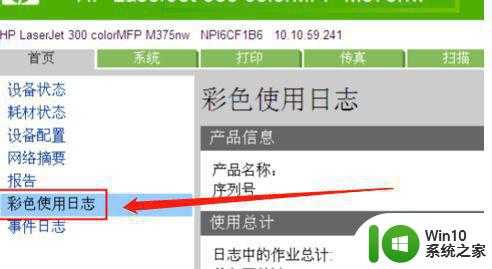
7、如图我们就能看到详细的打印机记录了,有打印的具体时间日期、用户、张数、是否彩色、文档名等。
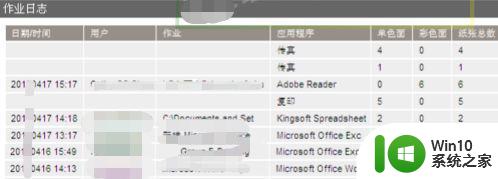
通过查看打印机的历史记录,我们可以方便地找到已经打印过的文件记录。这不仅有利于我们在需要重新打印某些文件时提高效率,还可以保护我们的隐私。在平时的使用中,应该注意及时清理打印机的历史数据,避免泄露个人信息。
怎么在电脑中查看打印机的历史记录 如何找到已经打印过的文件记录相关教程
- 打印机如何查看打印历史记录 如何找到打印机的历史打印文档
- 怎么查电脑的打印记录 怎样查看打印机打印记录
- 打印机记录如何删除 删除打印机上的历史打印任务
- 打印记录在电脑上怎么删除 删除打印机中的历史打印文档方法
- 查看所有历史记录 浏览器上如何查找历史搜索记录
- 怎么看打印机刚刚打印的内容 如何查询打印机打印记录
- win8查看更新历史记录的方法 win8更新历史记录在哪里查看
- 如何删除打印机历史打印记录 如何从打印机中删除未完成的打印任务
- wps查看历史记录 wps历史记录如何查看
- 电脑上所有的打印记录在哪看 如何查看电脑上的打印记录
- 如何在电脑上搜索浏览过的历史纪录 电脑如何查看搜索历史记录
- win8查看文件历史使用记录 win8如何查看文件的历史使用记录
- U盘装机提示Error 15:File Not Found怎么解决 U盘装机Error 15怎么解决
- 无线网络手机能连上电脑连不上怎么办 无线网络手机连接电脑失败怎么解决
- 酷我音乐电脑版怎么取消边听歌变缓存 酷我音乐电脑版取消边听歌功能步骤
- 设置电脑ip提示出现了一个意外怎么解决 电脑IP设置出现意外怎么办
电脑教程推荐
- 1 w8系统运行程序提示msg:xxxx.exe–无法找到入口的解决方法 w8系统无法找到入口程序解决方法
- 2 雷电模拟器游戏中心打不开一直加载中怎么解决 雷电模拟器游戏中心无法打开怎么办
- 3 如何使用disk genius调整分区大小c盘 Disk Genius如何调整C盘分区大小
- 4 清除xp系统操作记录保护隐私安全的方法 如何清除Windows XP系统中的操作记录以保护隐私安全
- 5 u盘需要提供管理员权限才能复制到文件夹怎么办 u盘复制文件夹需要管理员权限
- 6 华硕P8H61-M PLUS主板bios设置u盘启动的步骤图解 华硕P8H61-M PLUS主板bios设置u盘启动方法步骤图解
- 7 无法打开这个应用请与你的系统管理员联系怎么办 应用打不开怎么处理
- 8 华擎主板设置bios的方法 华擎主板bios设置教程
- 9 笔记本无法正常启动您的电脑oxc0000001修复方法 笔记本电脑启动错误oxc0000001解决方法
- 10 U盘盘符不显示时打开U盘的技巧 U盘插入电脑后没反应怎么办
win10系统推荐
- 1 番茄家园ghost win10 32位官方最新版下载v2023.12
- 2 萝卜家园ghost win10 32位安装稳定版下载v2023.12
- 3 电脑公司ghost win10 64位专业免激活版v2023.12
- 4 番茄家园ghost win10 32位旗舰破解版v2023.12
- 5 索尼笔记本ghost win10 64位原版正式版v2023.12
- 6 系统之家ghost win10 64位u盘家庭版v2023.12
- 7 电脑公司ghost win10 64位官方破解版v2023.12
- 8 系统之家windows10 64位原版安装版v2023.12
- 9 深度技术ghost win10 64位极速稳定版v2023.12
- 10 雨林木风ghost win10 64位专业旗舰版v2023.12